Автор:
Ellen Moore
Жасалған Күн:
18 Қаңтар 2021
Жаңарту Күні:
1 Шілде 2024

Мазмұны
Егер сіз Google Chrome браузерін жаңа нұсқаға жаңартқан болсаңыз, бірақ сізге ескі тіркесім ұнайтын болса, біз оны қалай қайтару керектігін көрсетеміз.
Қадамдар
 1 Егер сіздің жұмыс үстеліңізде бағдарламаның тіркесімі болмаса, оны жасаңыз. Бастау мәзірінен Google Chrome ашыңыз, Жіберу опциясын тінтуірдің оң жақ түймесімен басып, Жұмыс үстеліне таңдаңыз.
1 Егер сіздің жұмыс үстеліңізде бағдарламаның тіркесімі болмаса, оны жасаңыз. Бастау мәзірінен Google Chrome ашыңыз, Жіберу опциясын тінтуірдің оң жақ түймесімен басып, Жұмыс үстеліне таңдаңыз.  2 Google Chrome ескі тіркесімін интернеттен жүктеп алыңыз. Оны Google -дан табуға болады.
2 Google Chrome ескі тіркесімін интернеттен жүктеп алыңыз. Оны Google -дан табуға болады.  3 Жұмыс үстелін ашыңыз, белгішені тінтуірдің оң жақ түймесімен нұқыңыз.
3 Жұмыс үстелін ашыңыз, белгішені тінтуірдің оң жақ түймесімен нұқыңыз. 4 Сипаттарды таңдаңыз.
4 Сипаттарды таңдаңыз. 5 Таңбашаны өзгерту түймешігін басыңыз.
5 Таңбашаны өзгерту түймешігін басыңыз.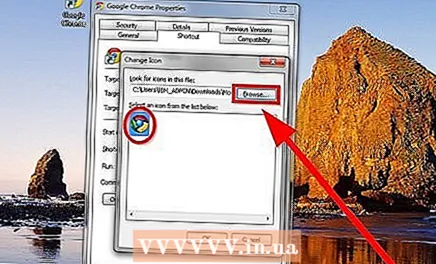 6 Шолу түймесін басып, жүктелген тіркесімді табыңыз.
6 Шолу түймесін басып, жүктелген тіркесімді табыңыз. 7 OK түймесін басыңыз.
7 OK түймесін басыңыз.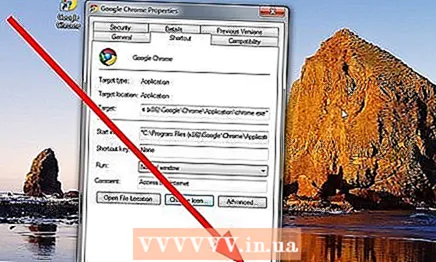 8 Қолдану түймесін басыңыз.
8 Қолдану түймесін басыңыз. 9 Жұмыс үстелін жаңартыңыз. Жаңа төте жол пайда болады.
9 Жұмыс үстелін жаңартыңыз. Жаңа төте жол пайда болады.
Кеңестер
- Егер сіз Outlook.com немесе Hotmail қолдансаңыз, Бастау мәзіріне сілтеме қоюға болады. Содан кейін сіз төте жолды өзгерте аласыз.



